

作者:Gina Barrow, 最近更新:December 31, 2021
“我最近的 iOS 更新不允許我使用 Messenger。 在我進行了多少次重新啟動後,它根本沒有打開。 它不會接受我的用戶名和密碼,只說“無法完成請求。 請稍後再試” 我如何解決“Messenger 不工作 iPhone“ 問題?
全球有超過 2.7 億的 Messenger 用戶,其中一半以上一直處於活躍狀態。 而且由於您認識的大多數人都在使用 Messenger,因此您需要跟上該應用程序以保持聯繫。
但是,與大多數應用程序一樣,Messenger 也可以 在某些情況下粉碎 當它發生時,修復起來可能具有挑戰性和令人沮喪。 好事,我們配備了正確的信息和故障排除措施來修復 Messenger 不工作 iPhone 問題。
如果您也遇到同樣的挫折,讓我們一起找出解決這個煩人問題的最佳解決方案。
部分 1.5 修復 Messenger 無法在 iPhone 上運行的快速簡便的技巧第 2 部分。通過修復 iOS 使 Messenger 再次運行部分3。 概要
多年來,Messenger 面臨著應用程序崩潰、凍結、無法發送和無法接收消息等諸多問題。 幸運的是,這個應用程序來自一家穩定且世界知名的公司,因此您可以放心,無論您處於何種情況,總會有解決方案。
最近,一群不同型號的 iOS 用戶抱怨同樣的問題,他們的 Messenger 應用程序無法在 iPhone 上運行。 一些人說問題是在更新後開始的,而另一些人則報告說它只是突然發生。
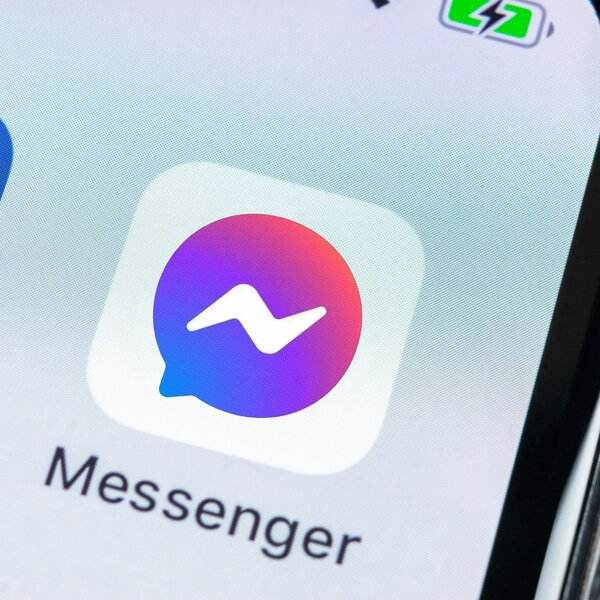
由於重啟 iPhone 已經是一個給定的步驟,在我們進一步深入研究之前,我們想介紹當應用程序出現問題時要做的另一件基本事情。 在線檢查任何 Messenger 停機時間,例如 盪檢測器. 如果持續中斷或停機,請等到問題解決後再繼續進行故障排除。
以下是修復 Messenger 的 5 個快速簡便的技巧:
如果您 Messenger is 不工作 iPhone,最常見的原因是過時的應用程序。 也許,您的 iPhone 最近進行的 iOS 更新與您擁有的 Messenger 版本不兼容。 最好的辦法是從 AppStore 檢查此應用程序是否有可用更新。
現在您已經更新了 Messenger,請嘗試打開應用程序並進行測試。
重新安裝 Messenger 將刪除其以前的設置和數據,包括損壞的故障設置和數據,並將安裝一個全新的版本。
要刪除 Messenger 應用程序,請在主屏幕上按住應用程序圖標,直到它開始擺動。 點擊 X 並確認刪除請求。 然後,前往 AppStore 並輸入 Messenger 以重新安裝。 按照提示下載應用程序。
如果您使用的是無線網絡,則問題可能不在應用程序內,而在於您的 Wi-Fi。 確保您有良好的信號。 您可以快速關閉 Wi-Fi,然後重新打開以測試是否存在連接問題。
為此,您可以通過向上滑動然後點擊關閉 Wi-Fi 圖標,然後在幾秒鐘後重新打開它來導航到您的控制中心。
您也可以轉到“設置”,然後關閉和打開 Wi-Fi。 測試問題是否仍然存在。
如果您已到達此部分並且仍然是您的 Messenger is 不工作 您 iPhone,請考慮使用此提示重置所有設置。 執行這種重置不會刪除您的整個手機內容,而只會刪除設置應用程序中保存的所有數據。
這通常是在很難找到並修復設備上有問題的應用程序時進行的。 重置所有設置:
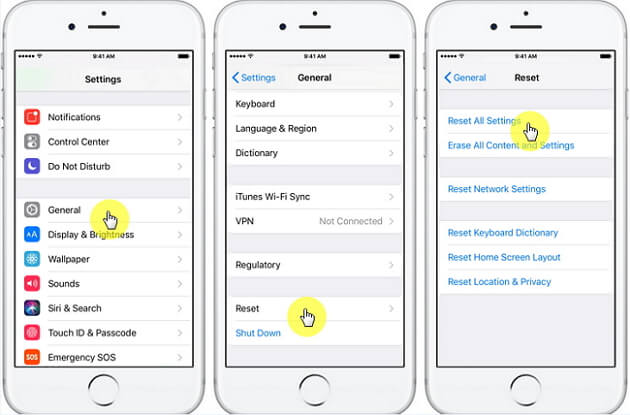
完成此操作後,請等待 iPhone 重新啟動。
如果一切都失敗了,那麼我們可以說 Messenger 應用程序確實有問題,修復它的唯一方法是聯繫其客戶支持。 你可以點擊這個 鏈接 或者您可以訪問您的信使應用程序的“幫助”部分。
Messenger 擁有比我們更了解此應用程序的資深技術專家。 我們已經做了我們能做的,不幸的是,這個應用程序真的有問題。 您還可以將您已採取的故障排除步驟告知他們,這樣您就不必重複該過程。
修復導致 Messenger 無法運行的 iOS 的最佳方法是使用名為的專業工具 FoneDog iOS系統恢復. 該軟件具有驚人的功能,可以解決各種 iOS 問題,包括:
iOS系統恢復
修復各種iOS系統問題,如恢復模式,DFU模式,啟動時的白屏循環等。
通過白色Apple徽標,黑屏,藍屏,紅屏將您的iOS設備恢復正常。
只修復你的iOS正常,完全沒有數據丟失。
修復iTunes錯誤3600,錯誤9,錯誤14和各種iPhone錯誤代碼
取消凍結您的iPhone,iPad和iPod touch。
免費下載
免費下載

FoneDog iOS 系統恢復帶有標準和高級模式,其中第一種模式可以修復您的 iPhone,而不會丟失任何數據。 高級模式會深入到系統的根部,可能需要刪除數據來解決某些問題。
如果 iOS 更新是 Messenger 無法在您的 iPhone 上運行的原因,您可以使用 FoneDog iOS 系統恢復下載另一個 iOS 固件來修復它。
這是有關如何使用 FoneDog iOS 系統恢復的完整指南:
在您的計算機上獲取 FoneDog iOS 系統恢復並按照安裝程序進行操作。 啟動程序並選擇 iOS 系統恢復。
通過 USB 電纜連接您的 iPhone,然後選擇您遇到的相應問題,或者您可以單擊開始掃描。 這將使 FoneDog iOS 系統恢復能夠掃描和診斷您的設備。
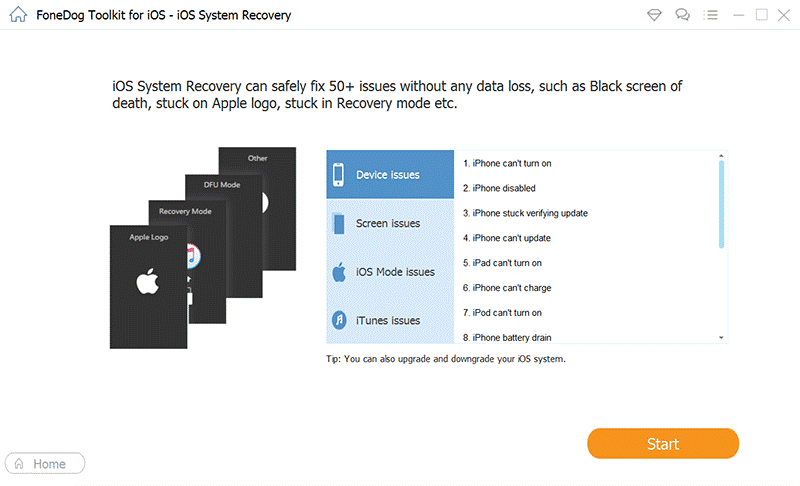
接下來,下載並解壓與您的 iPhone 兼容的 iOS 固件。 您可以從列表中進行選擇,也可以導入您選擇的固件。 單擊“下載”按鈕開始提取。
完全提取 iOS 固件後,FoneDog iOS 系統恢復現在將修復您的 iPhone。 完成修復需要一段時間,但您會在屏幕上收到通知。
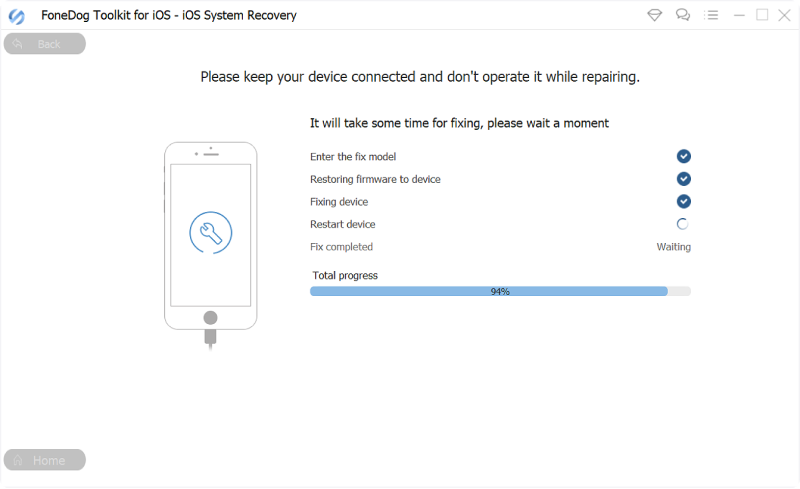
此時,我們強烈建議您在修復完成之前避免使用 iPhone。
修復結束後,您的 iPhone 將正常重啟,您現在可以毫無問題地使用該設備。
得知經過幾次嘗試後,您的 Messenger 仍然是 不工作 您 iPhone. 也許,問題出在應用程序本身或 iOS 內部。 在本文中,我們能夠為您提供 5 個可用於解決問題的最佳技巧。 但是,如果問題仍然存在,您可以選擇使用 FoneDog iOS系統恢復. 這將直接修復並下載可解決應用程序問題的新 iOS 固件。
您最近在 iPhone 上遇到過同樣的問題嗎? 你採取了哪些措施來解決它? 讓我們在評論中知道!
人們也讀(已解決)如何修復 iPhone 卡在 Apple 標誌上故障排除 101:如何在更新或恢復 iPhone 時修復 iTunes 中的錯誤
發表評論
留言
熱門文章
/
有趣無聊
/
簡單難
謝謝! 這是您的選擇:
Excellent
評分: 4.7 / 5 (基於 66 個評論)